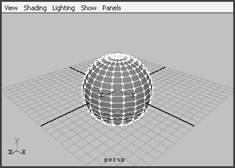萬盛學電腦網 >> 圖文處理 >> Photoshop教程 >> ps調色教程 >> Photoshop給室內人像照片加上金色質感膚色
Photoshop給室內人像照片加上金色質感膚色
質感膚色處理不是簡單的調色,而是難度較大的綜合美化處理。不僅要把膚色對比拉大,更需要把金屬質感的光澤感也調出來。處理的時候需要非常細致。
原圖

最終效果

1、調整照片直方圖,使照片得到准確的曝光。

2、曲線調整高光與陰影部位。使人物更加立體。
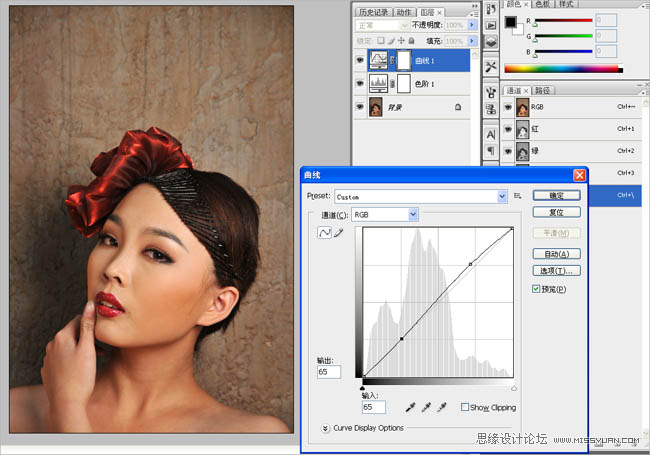
3、進入色調的調整通道調色,打開可選顏色工具,選擇紅色通道,加青{+12}、加洋紅{+1}、加黃{+35}、加黑{+9}。這一步主要是調整人物的膚色與頭飾的顏色。使整體融和,接近油畫的風格特點。
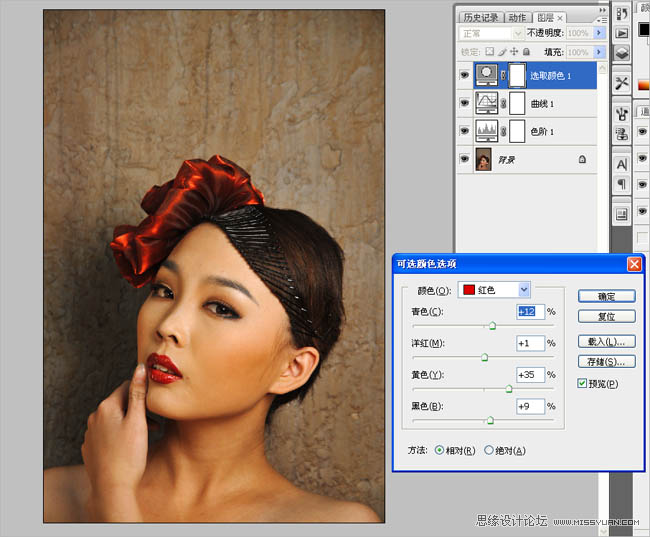
4、油畫風格多數偏暖色。色彩感強烈。我們在打開可選顏色工具選擇黃色通道,青色{-29}、洋紅{+22}、黃色{+10}、黑色{+5}使照片顏色更加暖。

5、圖片高光部位發白與膚色不統一,我們接著在可選顏色工具中選擇白色通道,青色{+3}、洋紅{-16}、黃色{+25}、黑色{-38}。
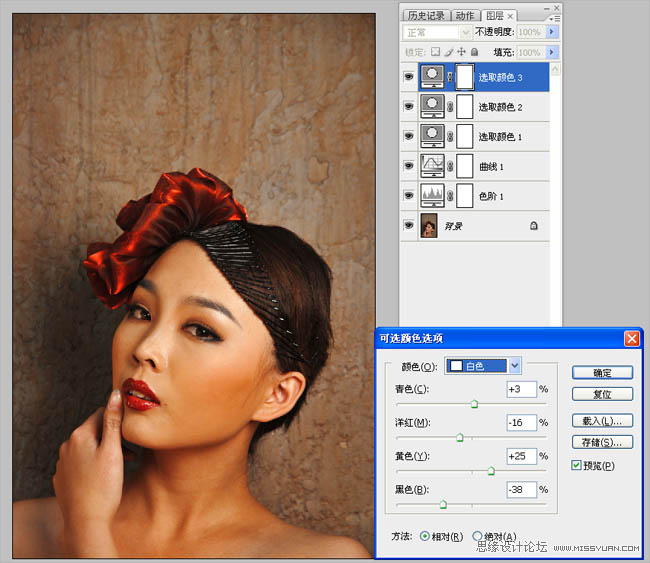
6、然後使用色彩平衡工具來調整高光的部位,使高光部位偏一點黃。青色與紅色{-8}、洋紅與綠色{+14}、黃色與藍色{+5}。

7、在次使用色彩平衡工具來調整中間調。使照片整體色調與高光部位的色調和諧統一。

8、接著在可選顏色工具裡選擇黑色通道,青色{-7}、洋紅{+36}、黃色{-14}、黑色{+4},會讓頭發和暗顏色的地方與整體色調偏復古。

9、最後用可選顏色工具來調整照片的整體色調,選擇黃色通道,青色{+26}、洋紅{-17}、黃色{-18}、黑色{+9}。

10、 然後來調整一些細節。復制一個背景圖層然後使用高反差保留。半徑{7.2像素}。
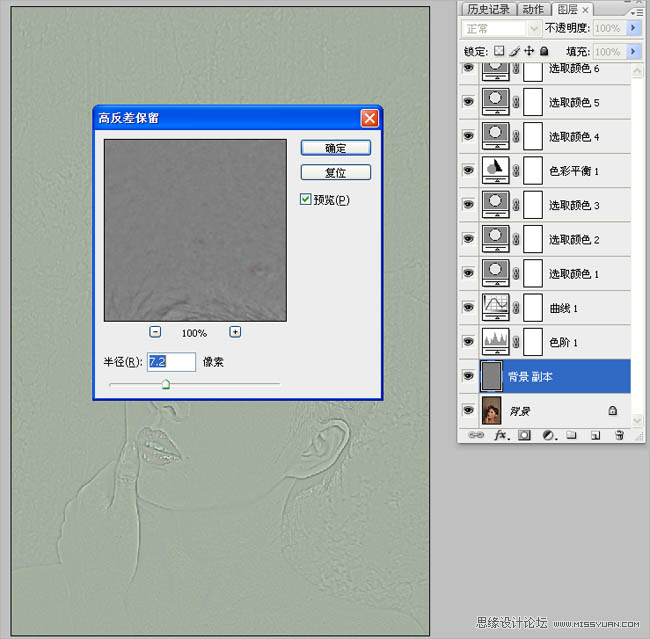
11、然後使用柔光模式,這一步是為了讓頭發的細節與皮膚的質感凸顯出來。
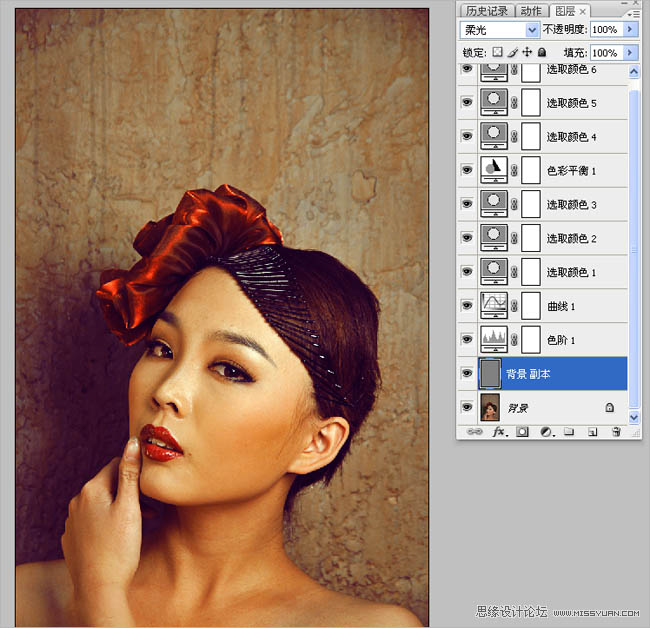
12、在新建一個圖層、使用畫筆工具在眼球的邊緣部位勾出使用柔光模式。使眼睛透亮有神。

13、然後復制一個照片圖層。用修復工具把眼白的部位勾出使用曲線工具調亮,使眼睛更加透亮有神。
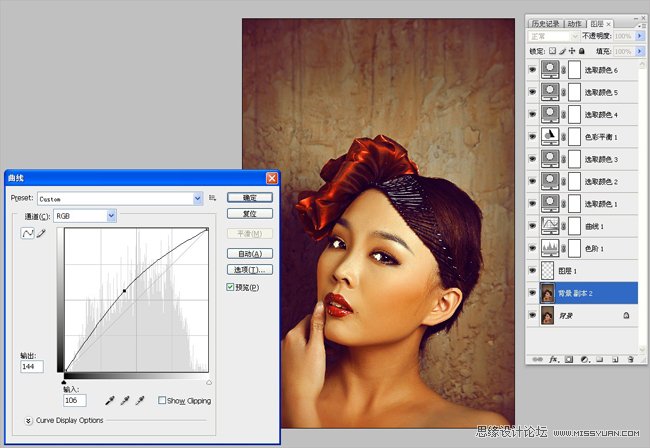
14、然後來打開液化工具來調整五官、以及造型的缺陷。
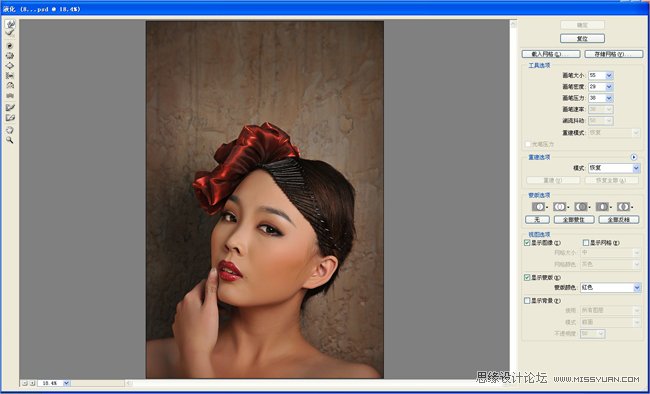
15、使用矩形選框工具圈住人物羽化200然後使用反選工具,接著使用曲線工具來把四周壓暗、使照片有縱深感。
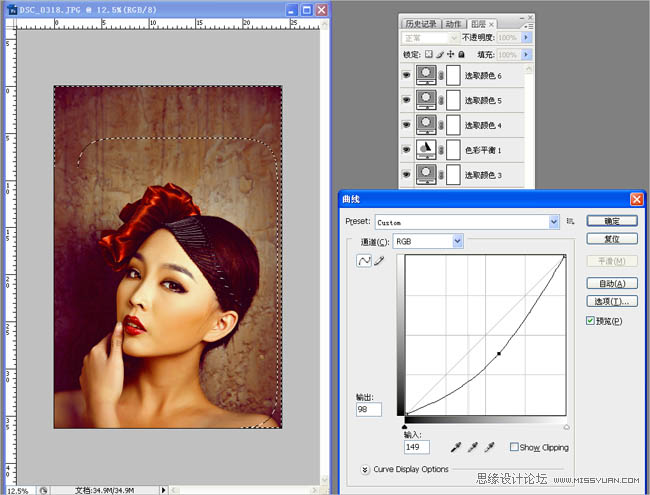
16、最後把上一步壓暗的部位模糊半徑為6.5像素。這樣更加突出主題。

最終效果: